Editieren mehrere Elemente
Mehrere Einträge im Grid bearbeiten
Der Grid (English für „Raster“) stellt eine Anzahl von Entitäten gleichzeitig in einer tabellarischen Ansicht dar.
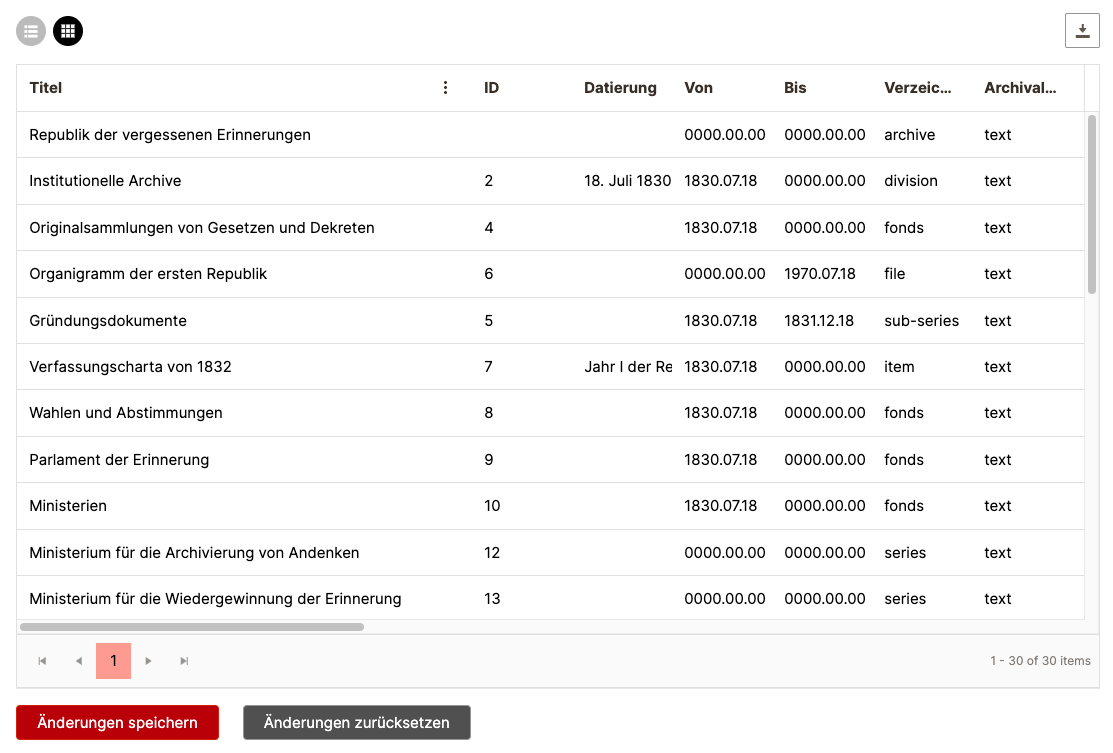
Eine Zeile enthält dabei die Daten einer einzelnen Entität. Die Spalten entsprechen den Feldern in den verwendeten Formularen.
Angezeigt werden dabei Verzeichnungseinheiten beginnend mit derjenigen, die aktuell in der Tektonik ausgewählt ist. Der Grid zeigt diese in der ersten Zeile und alle ihre Nachfolger in den Zeilen darunter an.
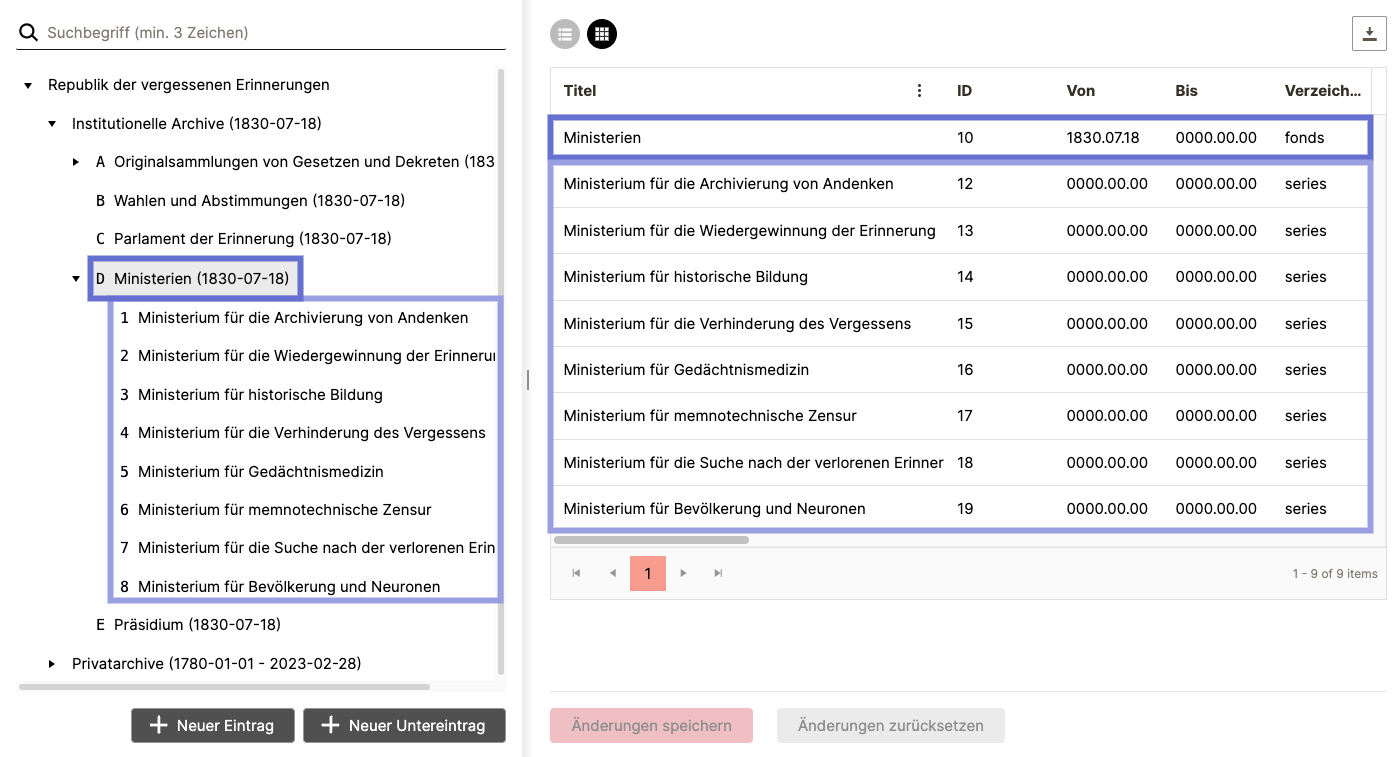
Spalten werden teilweise zusammengelegt, wenn docuteam context erkannt, dass ein Feld in einer Spalte einem gleichwertigen Feld in einer anderen Spalte entspricht.
So stellen wir sicher, dass gleiche Daten gebündelt in derselben Spalte erscheinen, selbst wenn sie aus unterschiedlichen Formularen stammen. Dies reduziert auch die Anzahl der anzuzeigenden Spalten.
Verändern eines Werts in einer Zelle
Ein Klick auf eine Zelle - dem Kreuzungspunkt zwischen einer Zeile und einer Spalte - zeigt dann das entsprechende Eingabefeld des Records in jener Zeile und erlaubt es damit, dessen Wert zu verändern.
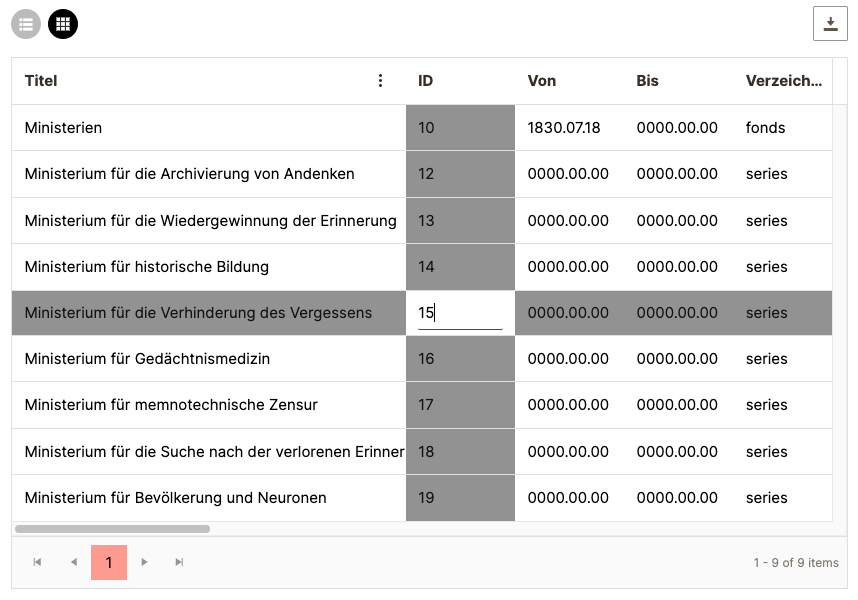
Die Veränderung wird mit der Eingabetaste (Enter, Return) oder durch Klick in eine andere Zelle bestätigt, durch Klick auf die Escape-Taste (Esc) verworfen.
Eine Bestätigung merkt sich die Änderung, speichert sie jedoch noch nicht. Vielmehr können weitere Werte angepasst werden.
Bin ich mit allen gemachten Änderungen zufrieden, so speichere ich sie mittels „Änderungen speichern“. Ein Klick auf „Zurücksetzen“ hingegen verwirft alle Änderungen (ohne nochmalige Nachfrage) und kehrt zur letzten Fassung zurück.
Effizienteres Arbeiten mit der Tastatur
Mit der Maus kann jede beliebige Zelle im Grid angesprungen werden. Der Grid ist jedoch für effizienteres Arbeiten mit der Tastatur ausgelegt.
Ist eine Zelle editierbar, dann wechselt...
- Die Tabulator-Taste (Tab) zur nächsten Zelle rechts in derselben Zeile.
- Die Umschalt- plus Tabulator-Taste (Shift + Tab) zur vorherigen Zelle links.
- Die Eingabetaste (Return, Enter) zur Zelle unterhalb, in der gleichen Spalte.
In allen Fällen werden gleichzeitig die Änderungen in der aktiven Zelle bestätigt.
Ist eine Zelle aktuell nicht editierbar, so kann mittels der Pfeiltasten zwischen Zellen gewechselt werden. Die fokussierte Zeile und Spalte werden dabei visuell hervorgehoben („Fadenkreuz“), und ein Klick auf die Eingabetaste macht die aktuell damit markierte Zelle editierbar.
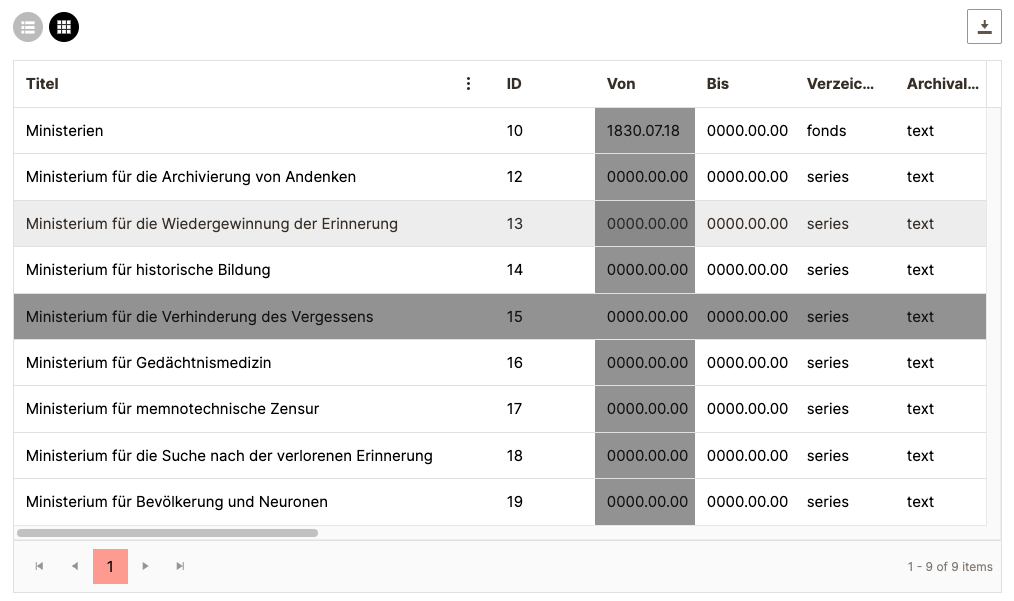
Der Grid wird laufend ausgebaut
Nicht alle Felder lassen sich aktuell gleich gut im Grid editieren. Einige Felder, deren Werte komplexer gespeichert werden müssen, werden zwar angezeigt, lassen sich aber nicht verändern. Gleiches gilt natürlich für Felder, die als „nur lesen“ gekennzeichnet sind und nicht verändert werden dürfen.
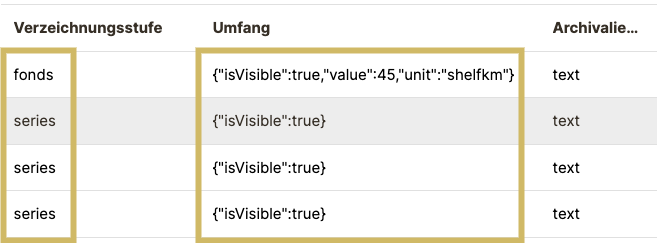
Da diese Form des Editierens von Einträgen neuartig ist, bauen wir den Grid schrittweise aus. Wir planen, diese mächtige Ansicht aber auch als Grundlage für weitergehende Massenmutationen zu verwenden.
Der Grid ist eines der mächtigeren Elemente unserer App. Er benötigt wohl auch eine gewisse Übung in seiner Bedienung. Unser Ziel bleibt es, dass der Grid sicher in der Handhabung und verständlich bleibt, auch wenn wir ihn für zusätzliche Einsatzgebiete erweitern.